PS如何快速对视频的画面大小进行裁剪?
设·集合小编 发布时间:2023-03-27 16:33:20 426次最后更新:2024-03-08 11:52:20
虽然PS主要是对图片处理比较多,但是PS其实也可以对视频进行一些的裁剪,画面大小进行操作的。今天主要给大家分享的是。PS如何快速对视频的画面大小进行裁剪的方法,希望能够给大家带来帮助。
工具/软件
硬件型号:雷神(ThundeRobot)911Zero
系统版本:Windows7
所需软件:PS CS6
方法/步骤
第1步
说明一下我使用的版本是Adobe Photoshop CS6。
准备一小段短视频,并打开PS。

第2步
右击文件——导入——视频帧到图层,然后选择视频所在文件夹,选择点击打开。
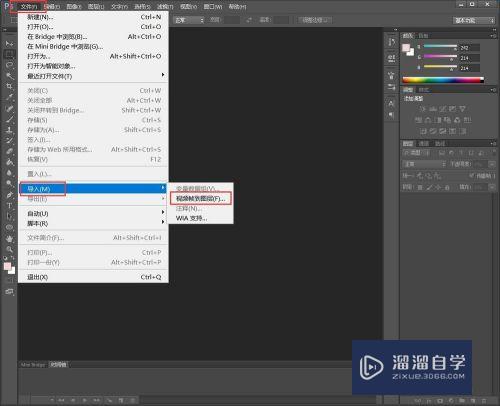
第3步
这时候系统会弹框提示导入范围等信息,看自己是需要截取一段还是全部导入。这个根据自己需要来进行。

第4步
我这里截取一段进行导入,因为视频太长的话会比较慢,而且很可能电脑会卡住。导入进来之后我这里是52个图层。现在我们需要把左上角的标去掉。

第5步
我们这里就选择月亮这一小块就可以了,所以直接用选区工具选择一个目标区域。
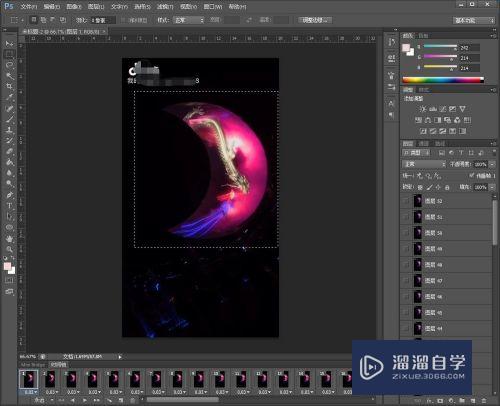
第6步
然后点击图像——裁剪,现在所有层都变成中间一小块了。

第7步
然后我们再把这些导出成视频。可以通过渲染视频的方式存储或者通过保存为web所有格式来实现。
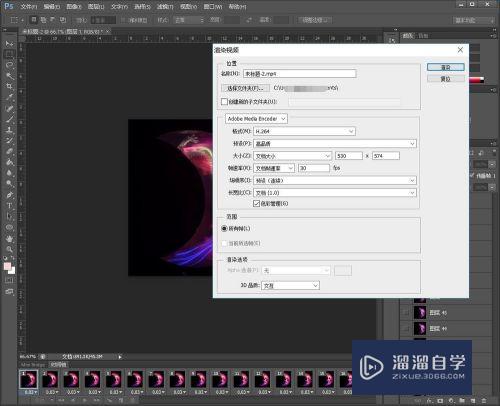
第8步
直接保存成mp4格式的视频,打开就是下面这样了。是不是很简单呢

- 上一篇:PS简单溶图教程
- 下一篇:PS如何快速高效溶图?
相关文章
广告位


评论列表